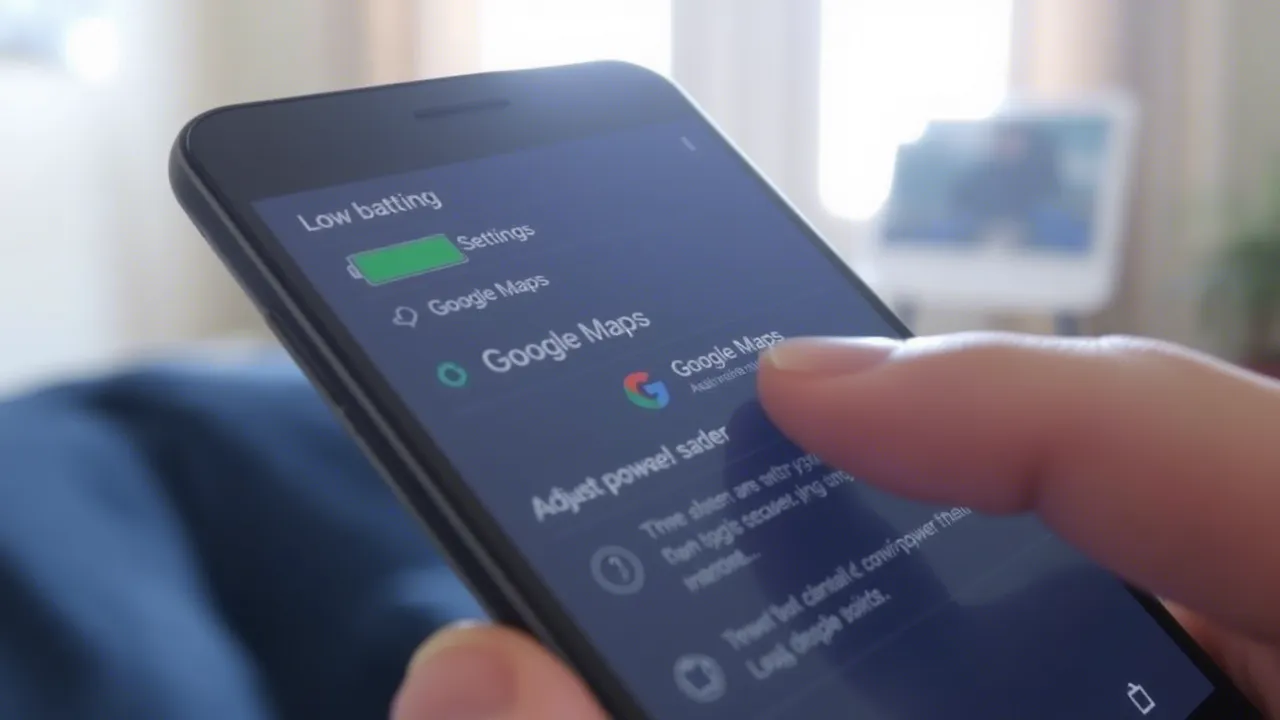Παρόλο που οι Χάρτες Google είναι βολικοί, έχουν κακή εικόνα ότι εξαντλεί τη διάρκεια ζωής της μπαταρίας του Android. Οι Χάρτες Google μπορούν να εξαντλήσουν γρήγορα την μπαταρία του τηλεφώνου σας Android, επειδή εκτελούν πολλές διαδικασίες στο παρασκήνιο.
Για να μειώσετε την εξάντληση της μπαταρίας κατά τη χρήση της εφαρμογής Χάρτες Google για Android, πρέπει να κάνετε μερικές αλλαγές στο σύστημα και τις ρυθμίσεις των Χαρτών Google. Εδώ είναι τι πρέπει να κάνετε.
Το περιεχόμενο αυτού του σεναρίου δημιουργείται αυστηρά για εκπαιδευτικούς σκοπούς. Η χρήση γίνεται με δική σας ευθύνη.
Αν σε βοήθησε το DirectVortex, βοήθησέ μας και εσύ – με μια θετική κριτική στο Trustpilot!
1. Επανεκκινήστε το smartphone Android
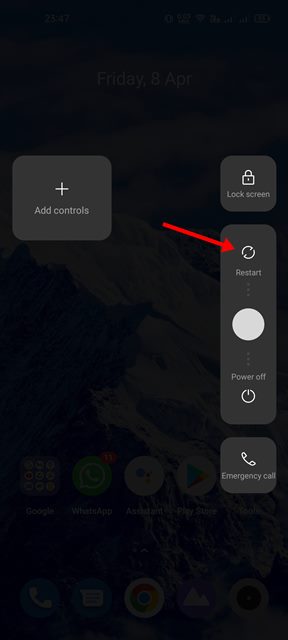
Η επανεκκίνηση θα κλείσει όλες τις εργασίες στο παρασκήνιο και θα εξαλείψει το σφάλμα που μπορεί να εξαντλεί τη διάρκεια ζωής της μπαταρίας.
Επομένως, επανεκκινήστε το τηλέφωνό σας Android και χρησιμοποιήστε τους Χάρτες Google για λίγο πριν δοκιμάσετε οτιδήποτε άλλο. Στη συνέχεια, εάν το πρόβλημα αποστράγγισης της μπαταρίας εξακολουθεί να είναι εμφανές, ακολουθήστε τις ακόλουθες μεθόδους.
2. Απενεργοποιήστε τις Υπηρεσίες τοποθεσίας
Το πρώτο πράγμα που μπορείτε να κάνετε για να αποτρέψετε την εξάντληση της μπαταρίας του Android από τους Χάρτες είναι να απενεργοποιήσετε τις υπηρεσίες τοποθεσίας. Όταν το GPS είναι απενεργοποιημένο, οι Χάρτες δεν θα μπορούν να εκτελούν πολλές από τις διεργασίες τους στο παρασκήνιο, γεγονός που μπορεί να διορθώσει το πρόβλημα αποστράγγισης της μπαταρίας.
Είναι εύκολο να απενεργοποιήσετε τις υπηρεσίες τοποθεσίας σε smartphone Android. Ακολουθήστε τα παρακάτω βήματα.
1. Ανοίξτε το συρτάρι εφαρμογών Android και επιλέξτε την εφαρμογή Ρυθμίσεις .

2. Όταν ανοίξει η εφαρμογή Ρυθμίσεις, πατήστε στην Τοποθεσία .
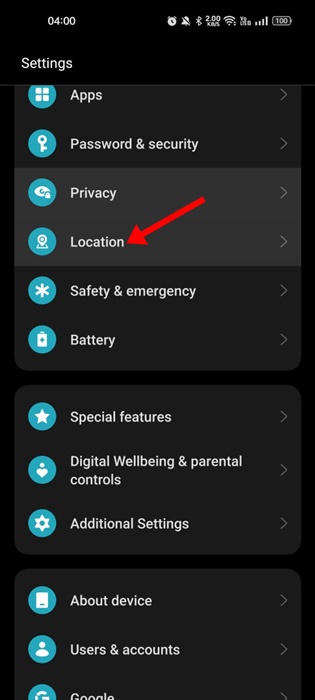
3. Στην οθόνη Τοποθεσία, απενεργοποιήστε το διακόπτη για την τοποθεσία .
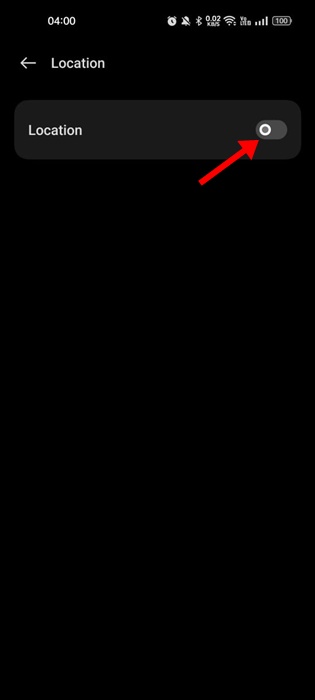
Αυτό θα απενεργοποιήσει αμέσως τις υπηρεσίες τοποθεσίας στο Android smartphone σας, μειώνοντας δραστικά την εξάντληση της μπαταρίας.
3. Να επιτρέπεται η Πρόσβαση στην τοποθεσία μόνο κατά τη χρήση της εφαρμογής
Εάν χρησιμοποιείτε την πιο πρόσφατη έκδοση του Android, μπορείτε να ενεργοποιήσετε την πρόσβαση τοποθεσίας μόνο όταν χρησιμοποιείτε ενεργά την εφαρμογή.
Αυτή η λειτουργία είναι χρήσιμη και μπορεί να μειώσει σημαντικά την κατανάλωση μπαταρίας. Εδώ είναι τι πρέπει να κάνετε.
1. Ανοίξτε το συρτάρι εφαρμογών Android και επιλέξτε την εφαρμογή Ρυθμίσεις .

2. Όταν ανοίξει η εφαρμογή Ρυθμίσεις, πατήστε στις Εφαρμογές .
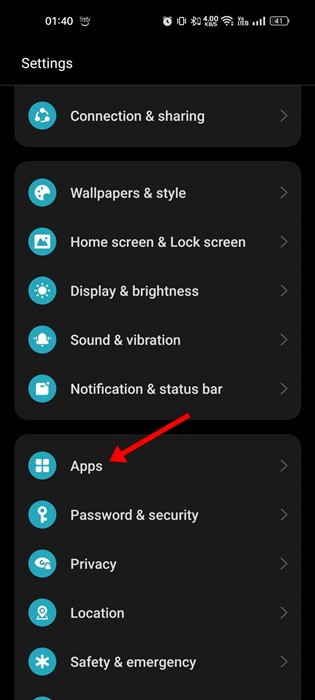
3. Στην οθόνη εφαρμογών, πατήστε Διαχείριση εφαρμογών .
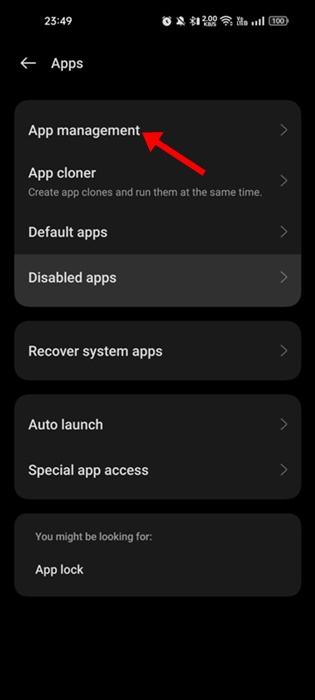
4. Τώρα αναζητήστε τους Χάρτες Google και πατήστε πάνω τους.
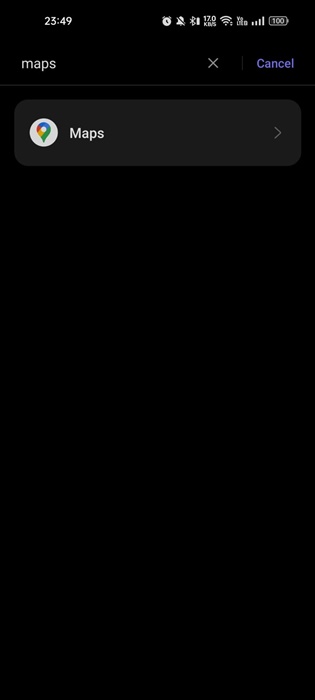
5. Στην οθόνη Πληροφορίες εφαρμογής για τους Χάρτες, πατήστε Δικαιώματα .
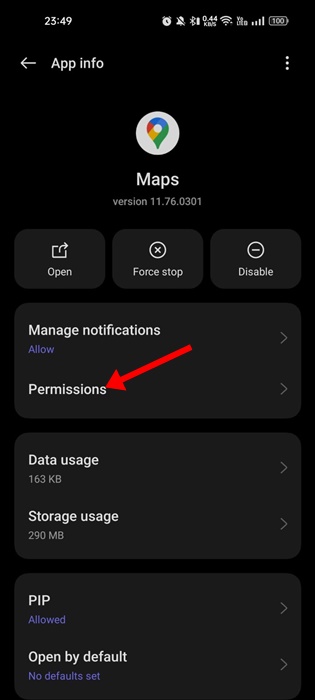
6. Τώρα πατήστε στην Τοποθεσία .
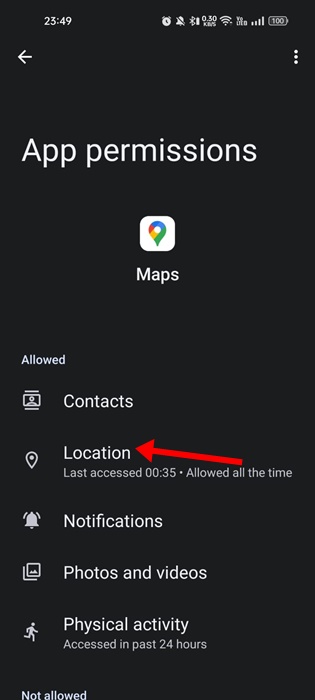
7. Στην Πρόσβαση τοποθεσίας για αυτήν την εφαρμογή, επιλέξτε Να επιτρέπεται μόνο κατά τη χρήση της εφαρμογής
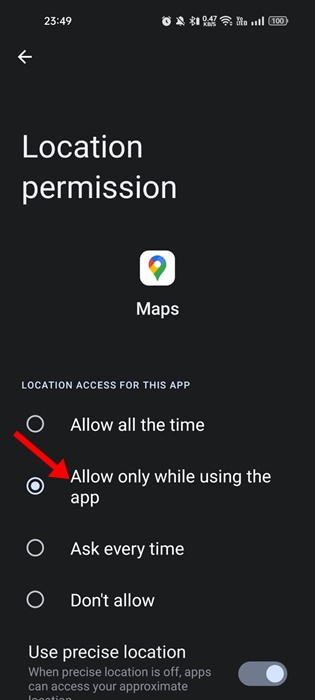
Τώρα κλείστε την εφαρμογή Ρυθμίσεις. Αυτό θα επιτρέψει την πρόσβαση στην τοποθεσία μόνο κατά τη χρήση της εφαρμογής Χάρτες Google.
4. Ενεργοποιήστε τη Σκοτεινή λειτουργία Χαρτών
Οι Χάρτες Google διαθέτουν μια σκοτεινή λειτουργία που μειώνει την αποστράγγιση της μπαταρίας και μειώνει την καταπόνηση των ματιών. Εάν εξακολουθείτε να αντιμετωπίζετε πρόβλημα εξάντλησης της μπαταρίας των Χαρτών Google Android, ήρθε η ώρα να ενεργοποιήσετε τη Σκοτεινή λειτουργία.
1. Ανοίξτε την εφαρμογή Χάρτες και πατήστε στην εικόνα του προφίλ σας , όπως έχω επισημάνει στο στιγμιότυπο οθόνης.
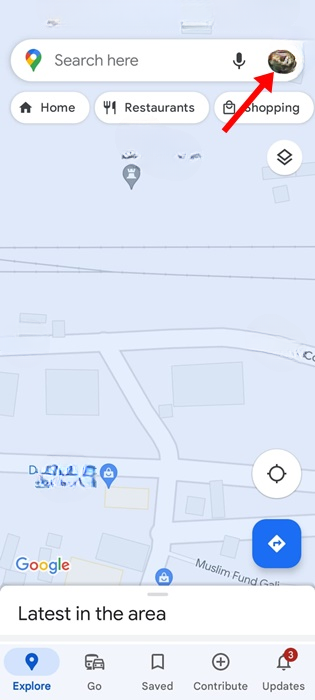
2. Στο μενού Χάρτες Google, επιλέξτε Ρυθμίσεις .
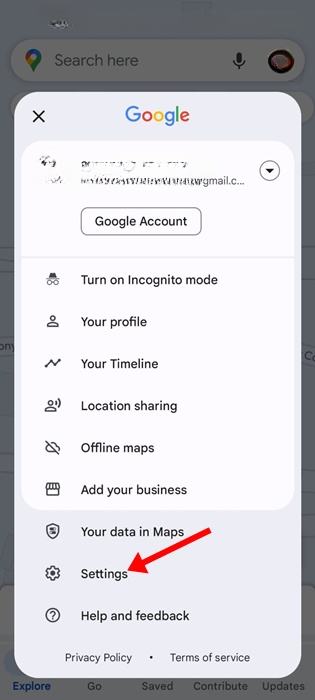
3. Στην οθόνη Ρυθμίσεις, πατήστε στο Θέμα .
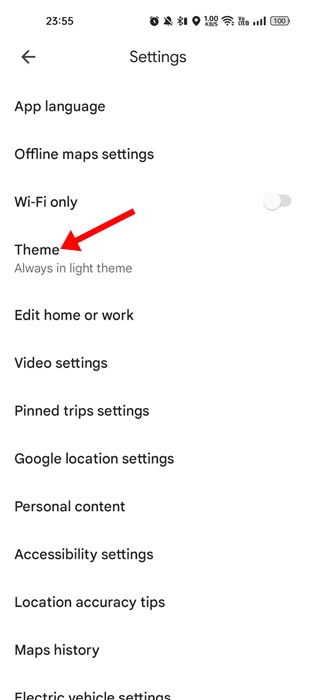
4. Θα δείτε τώρα μια προτροπή θέματος. επιλέξτε Πάντα σε σκούρο θέμα .
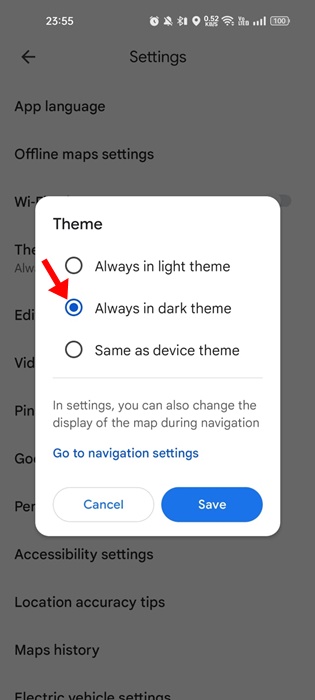
5. Απενεργοποιήστε τη χρήση δεδομένων παρασκηνίου για τους Χάρτες Google
Όπως όλοι γνωρίζουμε, ακόμα και όταν δεν χρησιμοποιείτε ενεργά τους Χάρτες Google, χρησιμοποιεί το διαδίκτυο αθόρυβα για να σας παρέχει ορισμένες λειτουργίες. Επομένως, εάν θέλετε να μειώσετε τη χρήση της μπαταρίας, είναι καλύτερο να απενεργοποιήσετε τη χρήση δεδομένων παρασκηνίου για τους Χάρτες Google.
1. Ανοίξτε το συρτάρι εφαρμογών Android και επιλέξτε την εφαρμογή Ρυθμίσεις .

2. Όταν ανοίξει η εφαρμογή Ρυθμίσεις, πατήστε στις Εφαρμογές .
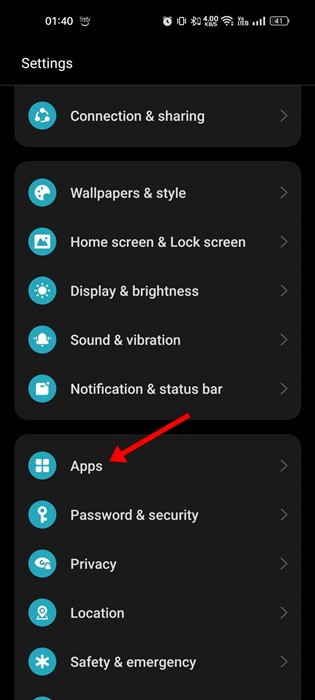
3. Στην οθόνη εφαρμογών, πατήστε Διαχείριση εφαρμογών .
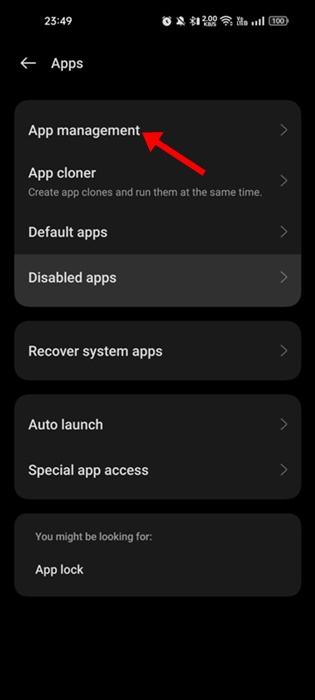
4. Τώρα αναζητήστε τους Χάρτες Google και πατήστε πάνω τους.
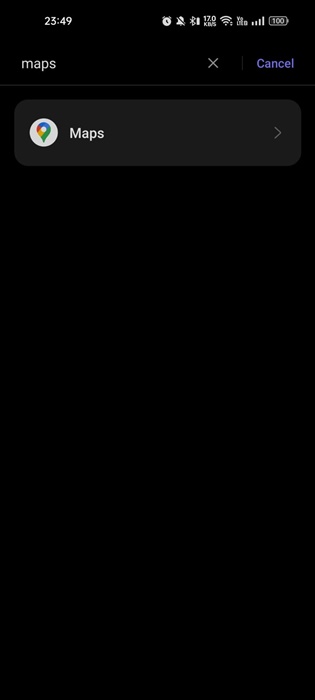
5. Στην επόμενη οθόνη, πατήστε Χρήση δεδομένων .
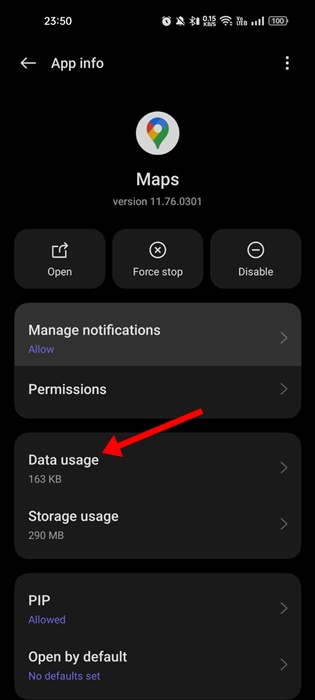
6. Απενεργοποιήστε την εναλλαγή για δεδομένα παρασκηνίου στην οθόνη Χρήση δεδομένων.
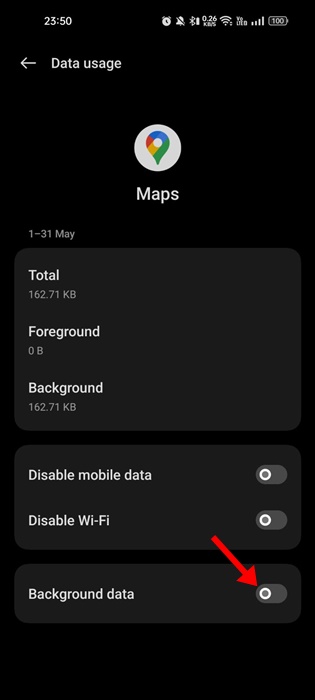
6. Ενεργοποιήστε τη λειτουργία εξοικονόμησης μπαταρίας
Κάθε smartphone Android διαθέτει λειτουργία εξοικονόμησης ενέργειας που παρατείνει τη διάρκεια ζωής της μπαταρίας για μερικές ώρες. Εάν έχετε ακολουθήσει όλες τις μεθόδους μέχρι τώρα και το πρόβλημα αποστράγγισης της μπαταρίας που σχετίζεται με τους Χάρτες Google εξακολουθεί να μην έχει επιλυθεί, μπορείτε να δοκιμάσετε να ενεργοποιήσετε τη λειτουργία εξοικονόμησης μπαταρίας.
Η ενεργοποίηση της λειτουργίας εξοικονόμησης μπαταρίας περιορίζει ορισμένες διαδικασίες παρασκηνίου και λειτουργίες Android, αλλά μειώνει την εξάντληση της μπαταρίας. Δείτε πώς μπορείτε να ενεργοποιήσετε την εξοικονόμηση μπαταρίας στο Android.
1. Ανοίξτε την εφαρμογή Ρυθμίσεις στο Android σας και επιλέξτε « Μπαταρία ».
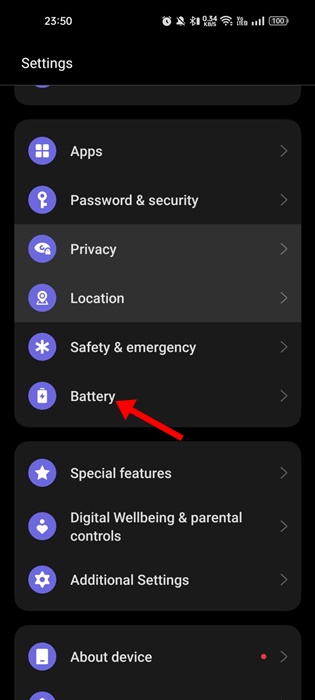
2. Στην οθόνη της μπαταρίας, πατήστε στη Λειτουργία εξοικονόμησης ενέργειας .
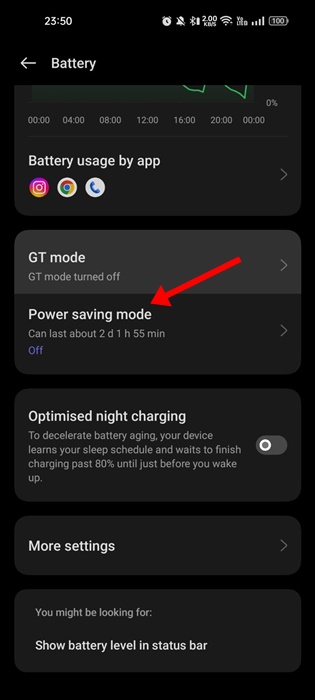
3. Στην επόμενη οθόνη, ενεργοποιήστε το διακόπτη για τη λειτουργία εξοικονόμησης ενέργειας .
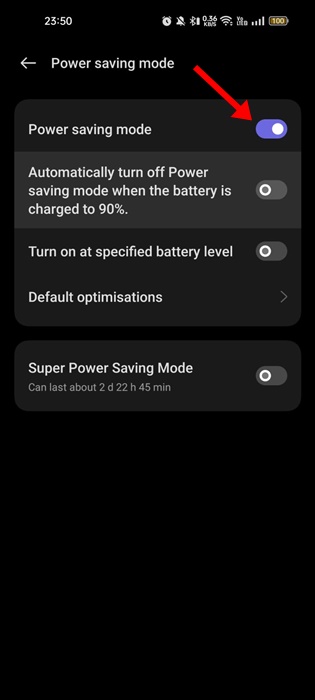
7. Μειώστε τον ρυθμό ανανέωσης της οθόνης
Η μείωση του ρυθμού ανανέωσης της οθόνης είναι μια άλλη αξιόπιστη επιλογή για τη μείωση της κατανάλωσης μπαταρίας στο Android. Ένας ρυθμός ανανέωσης οθόνης έως και 120 Hz μπορεί να επηρεάσει τη διάρκεια ζωής της μπαταρίας του τηλεφώνου σας. Ως εκ τούτου, μπορείτε να το ρυθμίσετε στα 60 ή 90 Hz.
1. Επιλέξτε την εφαρμογή Ρυθμίσεις . Στη συνέχεια, ανοίξτε το συρτάρι της εφαρμογής Android.
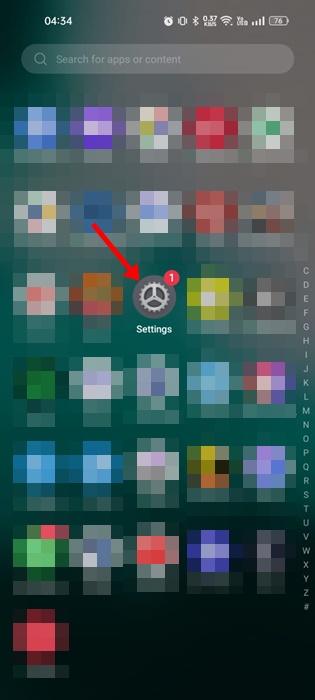
2. Στις Ρυθμίσεις, πατήστε Οθόνη & Φωτεινότητα .
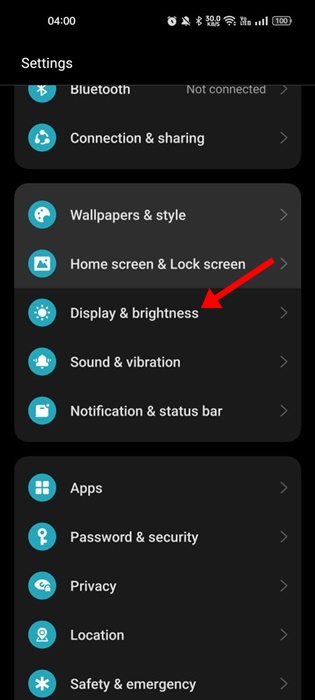
3. Στην οθόνη & φωτεινότητα, πατήστε στο Ρυθμός ανανέωσης οθόνης .
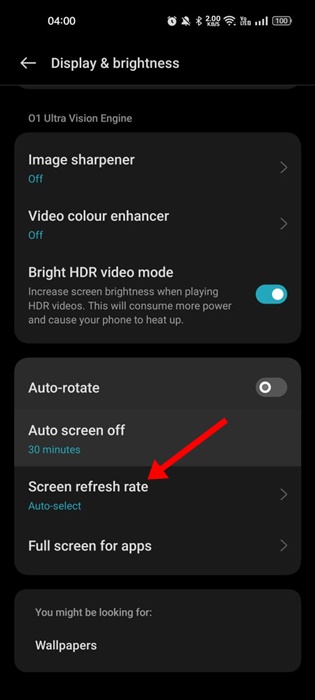
4. Στην επόμενη οθόνη, επιλέξτε Standard
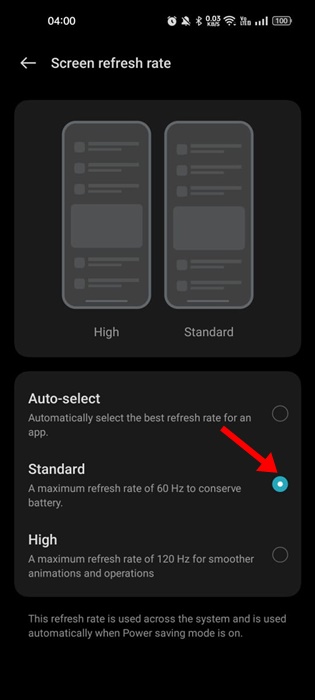
8. Ενημερώστε το Android smartphone σας
Ποιος ξέρει, ίσως το ζήτημα της εξάντλησης της μπαταρίας συνδέεται με ένα σφάλμα στο λειτουργικό σας σύστημα. Μπορείτε να ενημερώσετε την έκδοση Android στην πιο πρόσφατη έκδοση για να αποφύγετε όλα τα πιθανά προβλήματα.
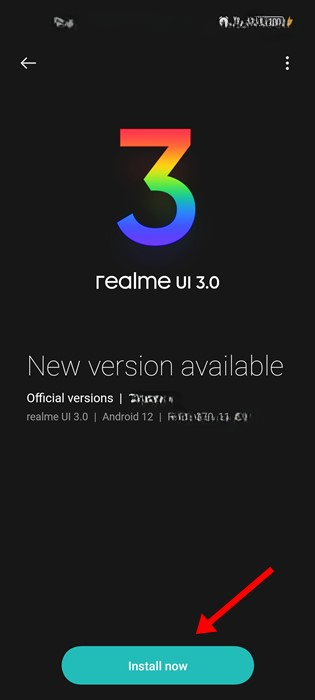
1. Ανοίξτε την εφαρμογή Ρυθμίσεις στο smartphone σας και επιλέξτε Σχετικά με τη συσκευή .
2. Στη συσκευή Πληροφορίες, ελέγξτε για ενημερώσεις συστήματος.
Εάν υπάρχουν διαθέσιμες ενημερώσεις, εγκαταστήστε τις στο smartphone σας. Μετά την ενημέρωση, το πρόβλημα εξάντλησης της μπαταρίας κατά τη χρήση των Χαρτών Google θα διορθωθεί.
Διαβάστε επίσης :Πώς να μοιραστείτε τη ζωντανή τοποθεσία στους Χάρτες Google
9. Εγκαταστήστε ξανά την εφαρμογή Χάρτες Google
Η επανεγκατάσταση είναι η μόνη επιλογή για να διορθώσετε την εξάντληση της μπαταρίας των Χαρτών Google στο Android.
Μερικές φορές, η εκτέλεση μιας νέας εγκατάστασης εφαρμογής αποκλείει την αποστράγγιση της μπαταρίας ή προβλήματα υψηλής χρήσης μνήμης στο Android.
Επομένως, πατήστε παρατεταμένα το εικονίδιο της εφαρμογής Χάρτες στην αρχική οθόνη σας και επιλέξτε «Κατάργηση εγκατάστασης». Αφού απεγκατασταθεί, εγκαταστήστε ξανά τους Χάρτες Google.
10. Ξεκινήστε να χρησιμοποιείτε εναλλακτικές λύσεις Χαρτών ή εφαρμογές Πλοήγησης εκτός σύνδεσης
Η μετάβαση σε εφαρμογές πλοήγησης εκτός σύνδεσης είναι η καλύτερη επιλογή εάν ταξιδεύετε συχνά και αντιμετωπίζετε συχνά προβλήματα χαμηλής μπαταρίας.
Πολλές εναλλακτικές λύσεις Χαρτών Google στο Google Play Store σάς επιτρέπουν να κάνετε λήψη χαρτών για χρήση εκτός σύνδεσης, ενώ ακόμη και οι Χάρτες Google διαθέτουν μια δυνατότητα λήψης χαρτών για προβολή εκτός σύνδεσης.
Επομένως, ρίξτε μια ματιά στις καλύτερες εφαρμογές πλοήγησης GPS εκτός σύνδεσης για να ανακαλύψετε όλες τις διαθέσιμες επιλογές.
Συχνές Ερωτήσεις
Μπορώ να απενεργοποιήσω τους Χάρτες Google στο Android;
Ακόμη και όταν δεν χρησιμοποιείτε τους Χάρτες Google, η εφαρμογή χρησιμοποιεί υπηρεσίες τοποθεσίας, εξαντλώντας την μπαταρία σας. Για να το απενεργοποιήσετε, μπορείτε να διακόψετε αναγκαστικά την εφαρμογή Χάρτες Google.
Πώς να σταματήσετε την εκτέλεση των Χαρτών Google στο παρασκήνιο στο Android;
Μπορείτε να διακόψετε αναγκαστικά την εφαρμογή Χάρτες Google για να αποτρέψετε την εκτέλεση της στο παρασκήνιο. Επιπλέον, πρέπει να ακολουθήσετε την τρίτη και την πέμπτη μέθοδο.
Γιατί οι Χάρτες Google καταναλώνουν τόση μπαταρία;
Ένας σημαντικός λόγος που οι Χάρτες Google καταναλώνουν τόση μπαταρία είναι η χρήση τους στο παρασκήνιο. Ακόμη και όταν δεν χρησιμοποιείτε ενεργά τους Χάρτες Google, εξακολουθεί να εκτελείται αθόρυβα στο παρασκήνιο.
Πώς μπορώ να σταματήσω τους Χάρτες Google να χρησιμοποιούν τόσα πολλά δεδομένα;
Μπορείτε να μειώσετε τη χρήση δεδομένων των Χαρτών Google απενεργοποιώντας τη χρήση δεδομένων παρασκηνίου της εφαρμογής. Για να μάθετε περισσότερα σχετικά με αυτό, ακολουθήστε την πέμπτη μέθοδο που κοινοποιείται στο άρθρο.
Ποια είναι η καλύτερη εναλλακτική λύση για τους Χάρτες Google;
Το MAPS.ME, το OsmAnd και το MapFactor είναι μερικές από τις καλύτερες εναλλακτικές λύσεις Χαρτών Google για Android. Αυτές οι εφαρμογές προσφέρουν επίσης επιλογές πλοήγησης εκτός σύνδεσης.
Διαβάστε επίσης: Πώς να ελέγξετε το Χρονολόγιο των Χαρτών Google σε Android και iPhone
Η εξάντληση της μπαταρίας των Χαρτών Google στο Android μπορεί να είναι προβληματική, αλλά οι κοινές μέθοδοι θα σας βοηθήσουν να ξεπεράσετε το πρόβλημα. Κάντε συνήθεια να εγκαθιστάτε ενημερώσεις εγκαίρως για να κάνετε πλήρη χρήση των Χαρτών Google και να αποκλείσετε προβλήματα.